Як налаштувати додаток Windows 10 Weather
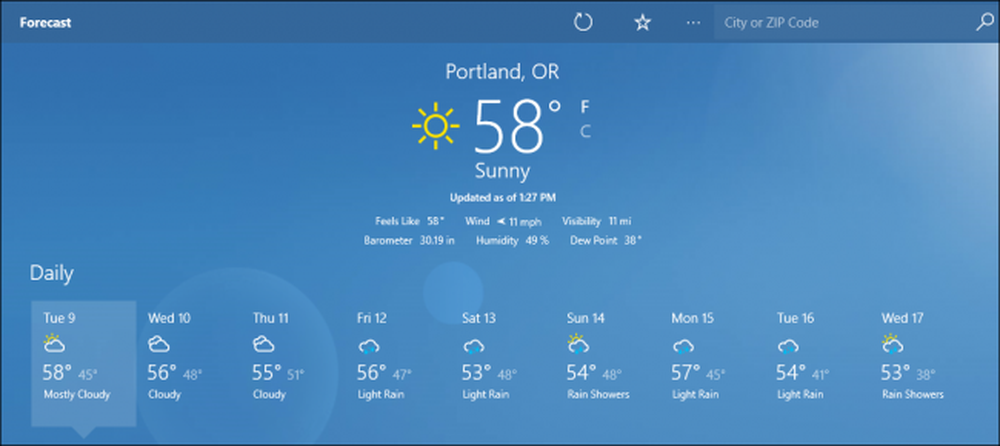
Хоча не було тонни революційних удосконалень програми Windows Weather з моменту її оновлення в Windows 8, це все ще популярний спосіб для людей, щоб швидко перевірити з погодою з їх робочого столу. Нижче описано, як налаштувати налаштування програми, керувати списком улюблених і налаштувати живу плитку.
Встановіть своє місцезнаходження
Щоб додати своє місце розташування до програми Windows 10 Weather, почніть з пошуку плитки в меню "Пуск" і відкрийте програму.
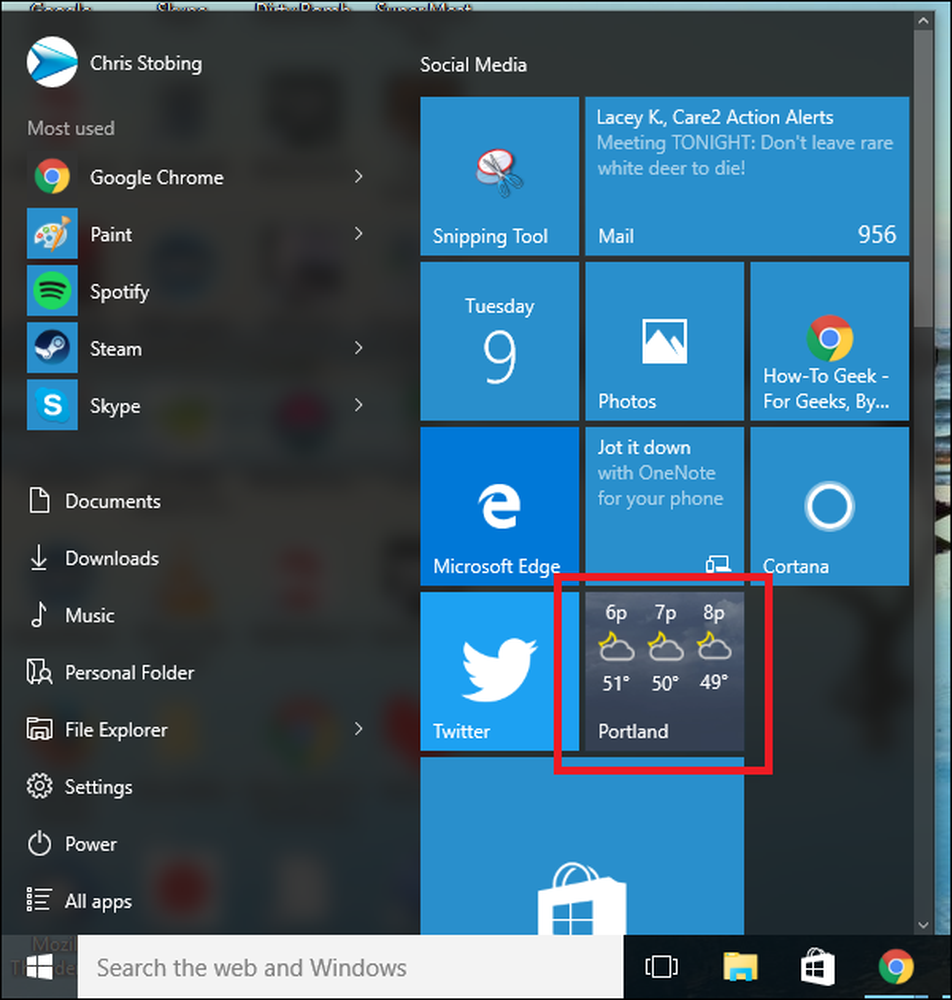
Оскільки моє додаток Погода вже налаштовано, можна побачити, що в Портленді, штат Орегон, автоматично відображається як рідне місто.

Ви можете ввести конфігурацію налаштувань, клацнувши піктограму маленького шестерні, розташовану в нижньому лівому кутку вікна.
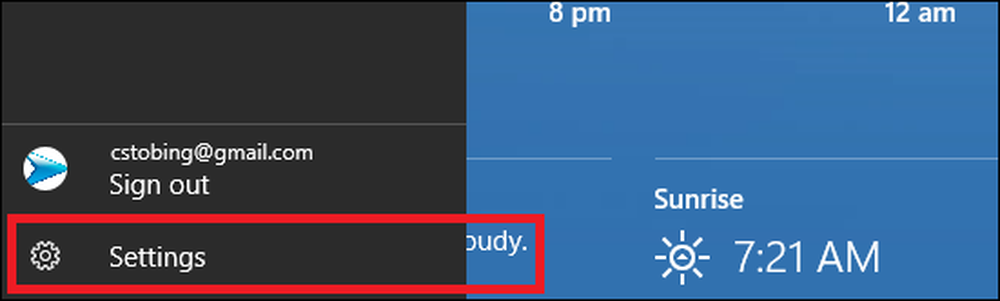
Незважаючи на те, що налаштувань не доступно, можна вибрати тип температури, що відображається в програмі (за Фаренгейтом або Цельсієм), а також місцезнаходження, яке ви бачите, коли програма з'явиться спочатку..
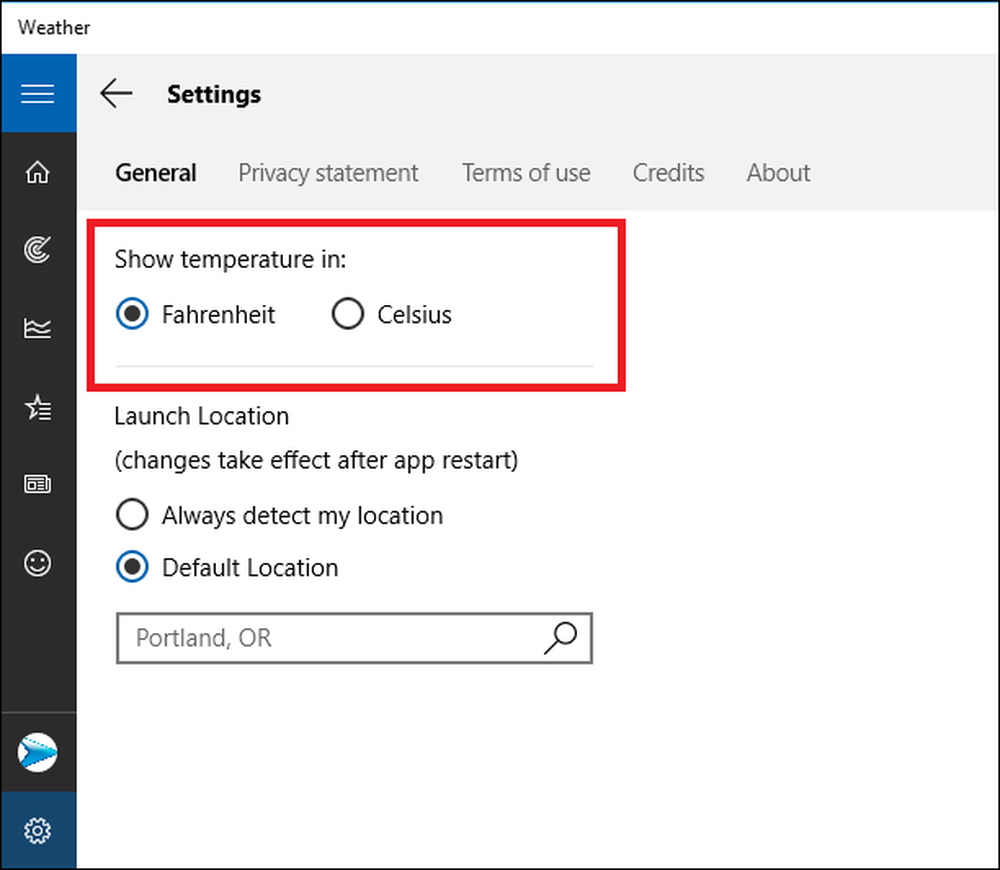
Налаштування "Launch Location" контролює те, що ви бачите, коли додаток завантажується. Це може бути перемкнуто, щоб або відображати одне місто за умовчанням, або визначати місцезнаходження кожного разу, коли ви відкриваєте програму.
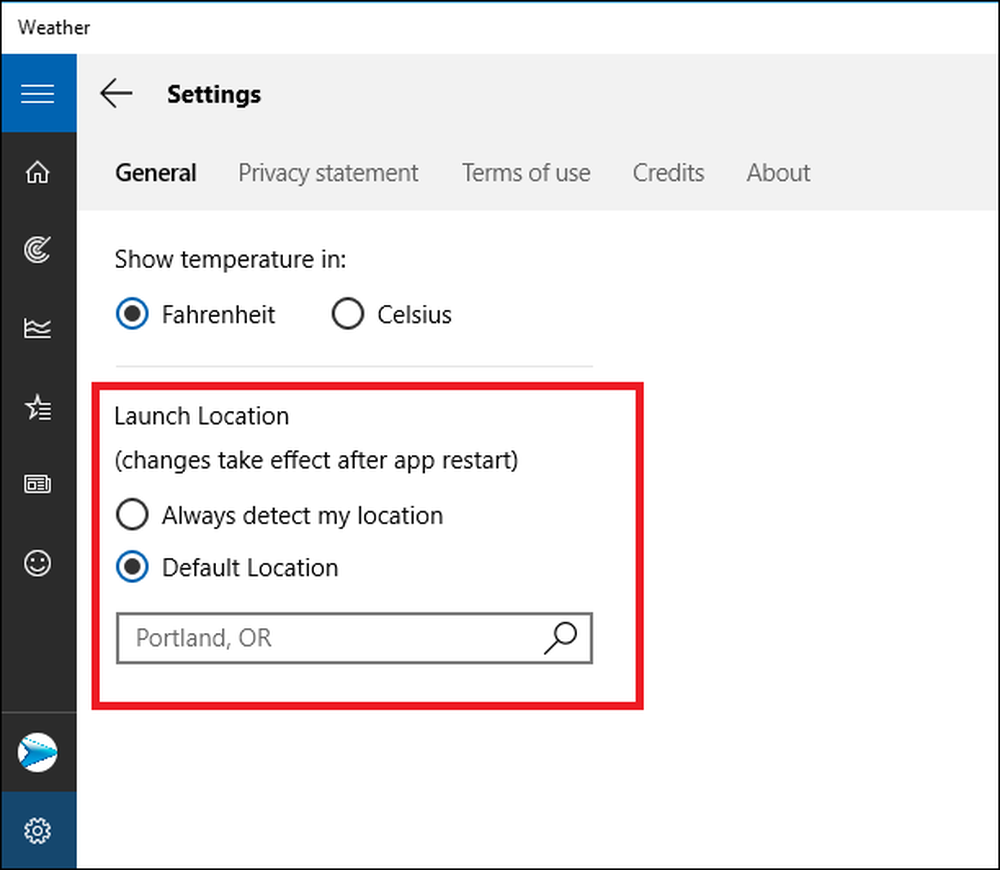
Яку б налаштування ви не вибрали, це вплине як на місто на підсумку головної сторінки, так і на початкове місце, яке використовується на вкладках "Карти" та "Історична погода".

Єдина особливість, на яку не впливає налаштування "Місце запуску", - це статті, перелічені на вкладці "Новини", яка залишатиметься незмінною незалежно від того, де встановлено ваше місто.
Створіть та керуйте вибраним
Якщо ви часто подорожуєте (або просто любителем метеорології), ви можете встановити список улюблених на вкладці Місця.
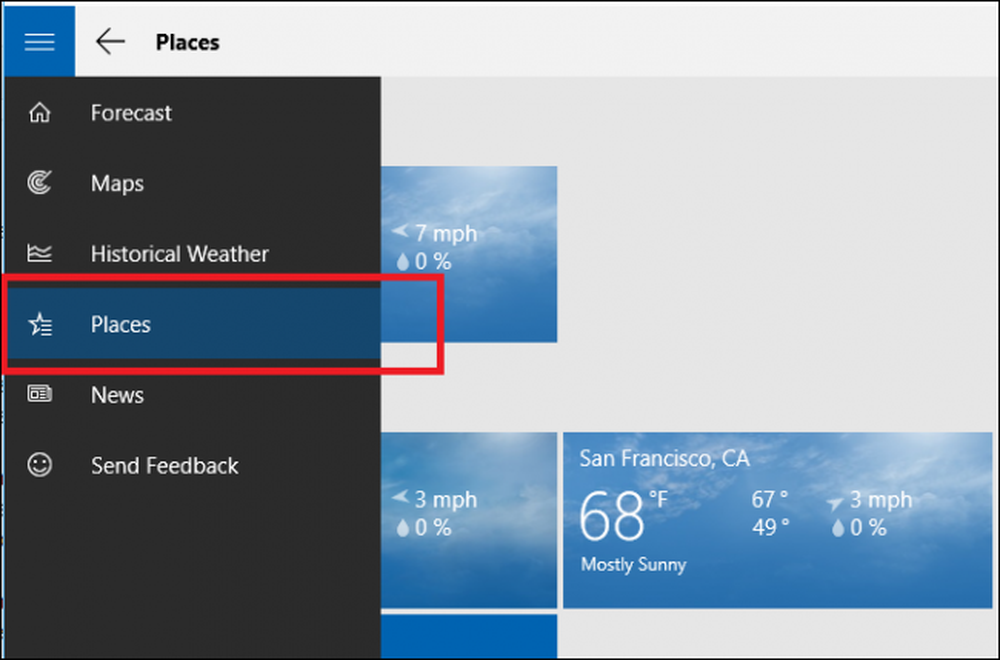
Тут ви можете додати улюблені міста до плиток, які показують короткі резюме поточної погоди, а також посилаються на домашню сторінку цього міста.
Щоб додати улюблене місто, почніть, натиснувши на плитку зі знаком "плюс" у середині, показаному нижче:
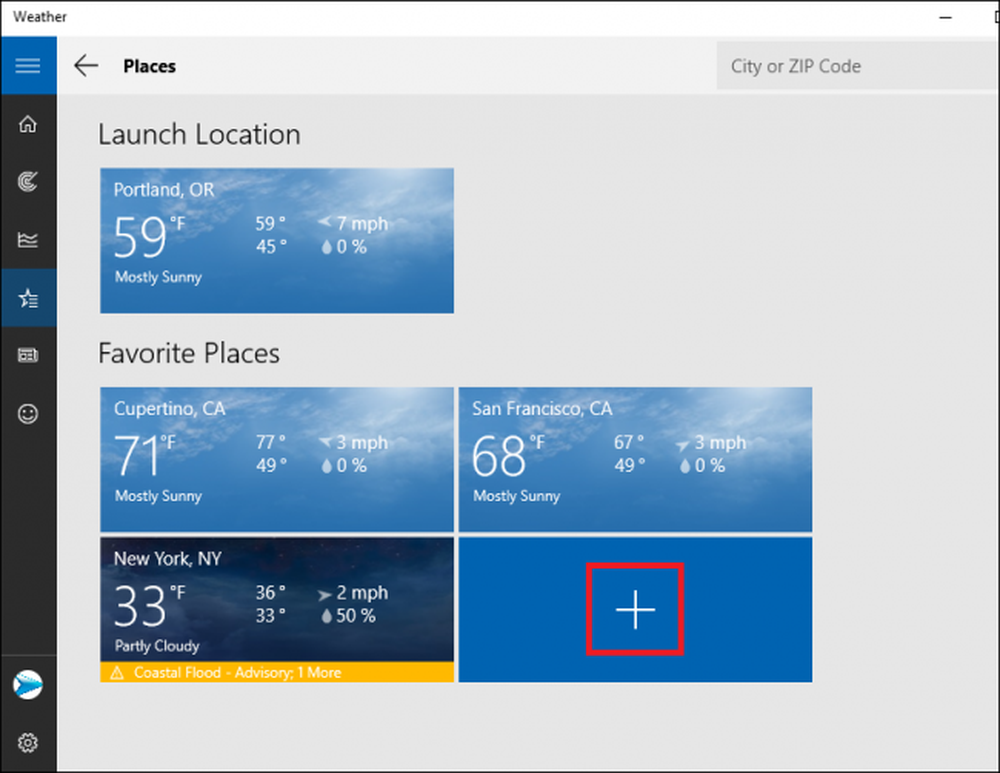
Ви перейдете на такий екран:
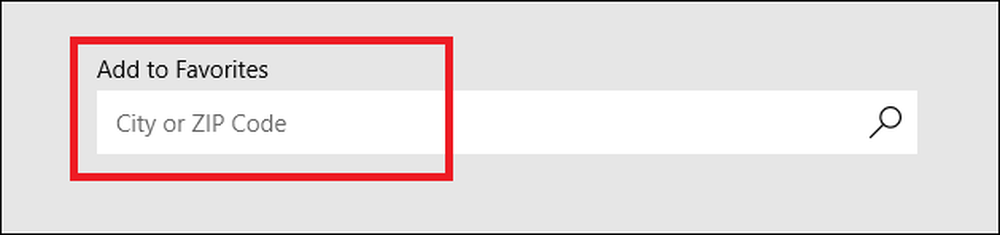
Після того, як ви введете своє місто, знайдіть і натисніть його у розкривному списку. Тепер він з'являється кожного разу, коли ви відкриваєте вкладку Місця.
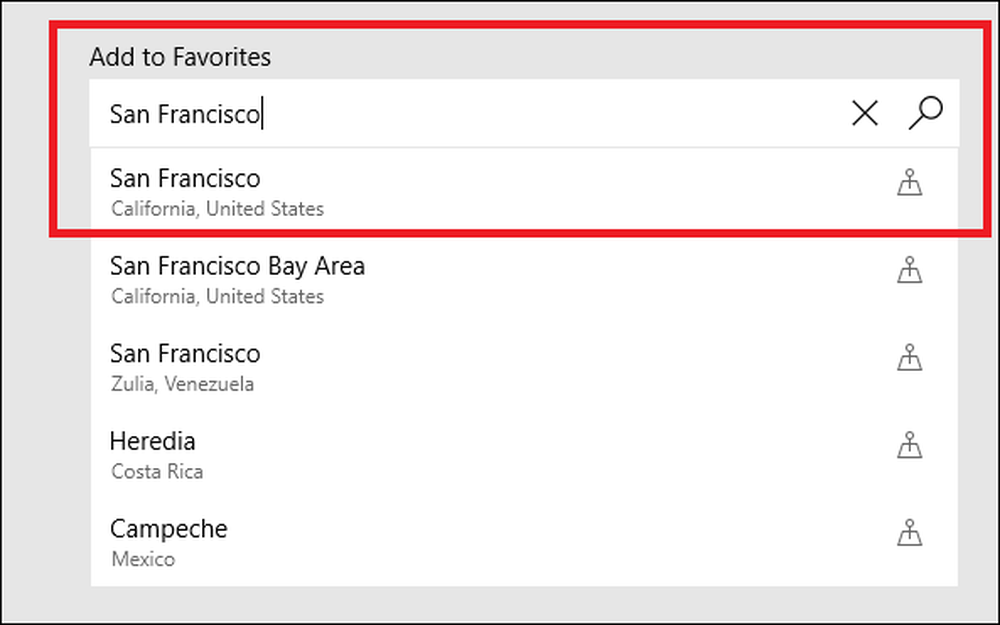
Вибране можна видалити, клацнувши правою кнопкою миші на плитку, яку ви хочете позбутися, і виберіть опцію "Видалити з уподобань".

Помилка в реальному часі
Додаток Погода працює досить добре, коли ви його відкриваєте, але було багато скарг на те, що функція Live Tiles не працює точно так, як повинна.
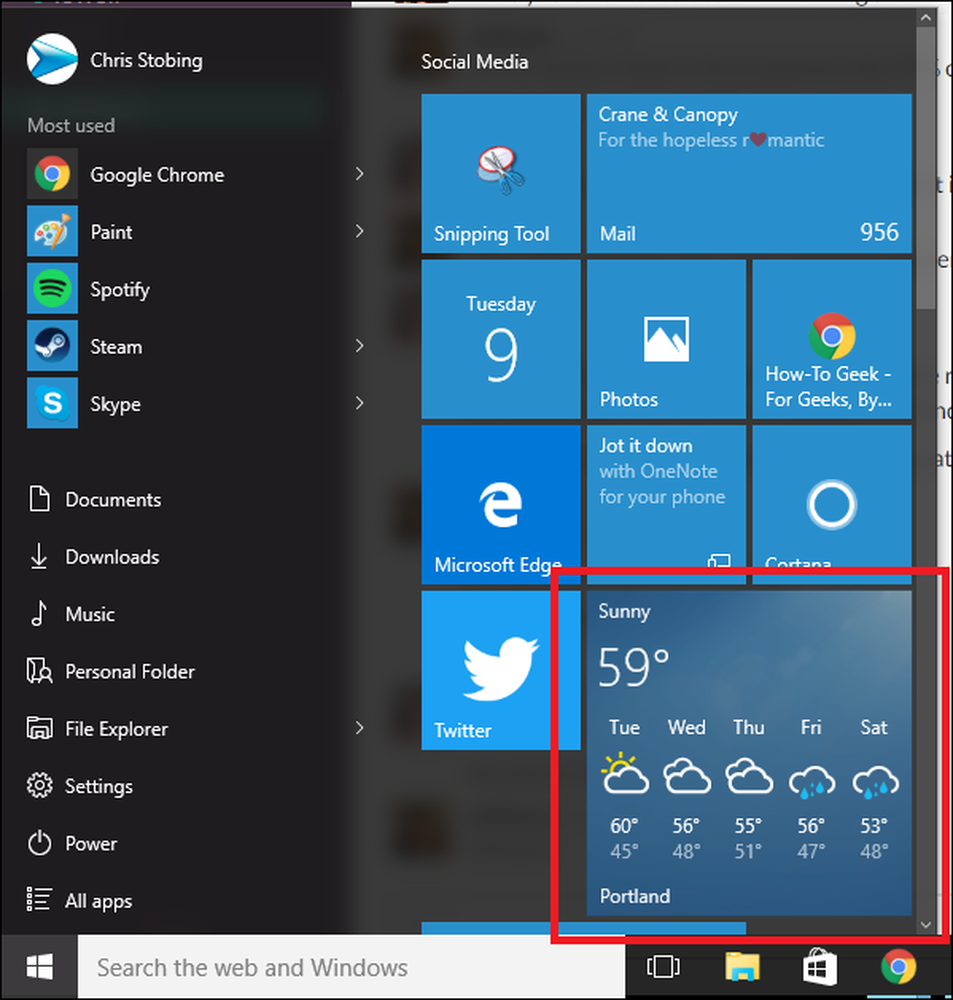
Як правило, ця плитка повинна відображати поточну температуру з знімком майбутнього прогнозу, який оновлюється кожні кілька хвилин, як показано вище.
Однак користувачі на офіційному форумі Windows 10 повідомили, що іноді, після зміни розміру програми Weather в меню "Пуск", значок перестає відображати оновлення в реальному часі, навіть при повторних перезавантаженнях. Досі існує ряд запропонованих виправлень для цієї проблеми, але, як і більшість рішень помилок Windows, вони, здається, працюють лише для певної кількості людей одночасно. Деякі з них включають:
- Запуск інструмента перевірки системних файлів
- Зміна налаштувань DPI дисплея на 100%, 125% або 150%
- Вбивство процесу в диспетчері завдань під назвою "Windows RT OOP Server"
Минуло два роки з тих пір, як люди почали скаржитися на цю проблему, але Microsoft досі не розкрила жодних планів щодо виправлення в конвеєрі, який міг би вирішити цю проблему. Ми будемо впевнені, що змінюватимемо цю статтю, якщо виправлення буде випущено.
Незалежно від того, чи функціонує Live Tile так, як потрібно, програма «Погода в Windows» може бути хорошим засобом для того, щоб стежити за тим, що відбувається з сонячним небом або наближаючись до штормів у вашому регіоні, не виходячи зі свого робочого столу..




